Win10防火墙通知怎么关闭|Win10关闭防火墙通知
来源:PE吧 作者:Bill 发布于:2022-01-10 17:05:15 浏览:1580
系统防火墙通知经常弹出来,有些Win10用户想关闭,但是不知道怎么关闭,这篇文章是PE吧给这部分用户带来的Win10关闭防火墙通知方法。
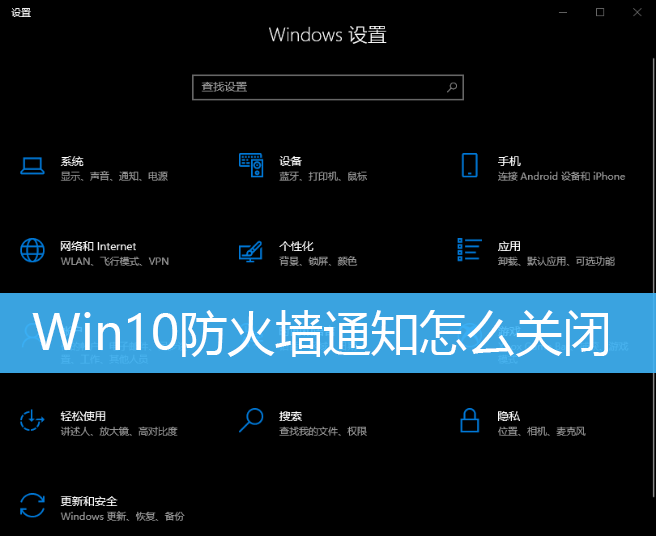
方法一
1、首先,按 Win 键,或点击左下角的开始菜单,然后找到并点击控制面板;
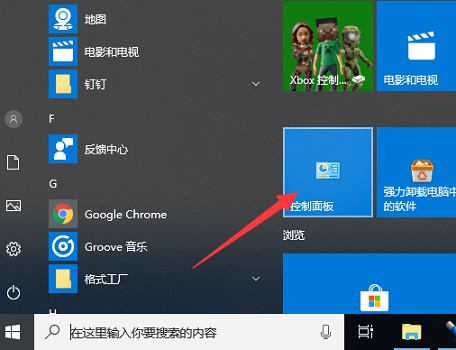
2、然后点击Windows Defender 防火墙选项;
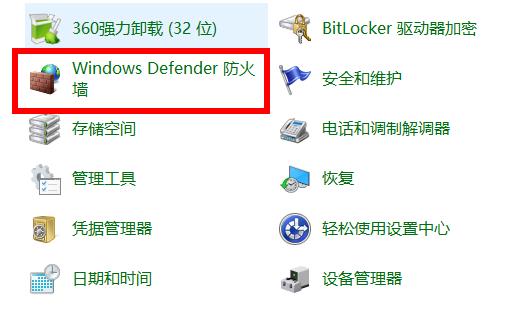
3、Windows Defender 防火墙窗口,点击左侧任务栏的启用或关闭Windows Defender 防火墙;
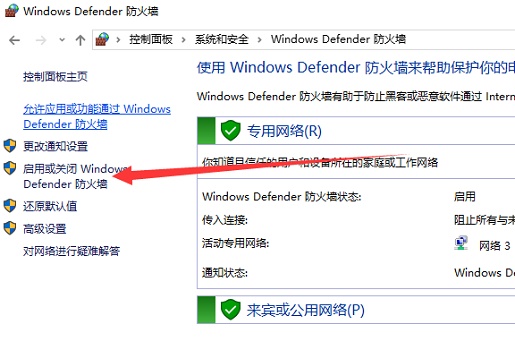
4、选择关闭 Windows Defender 防火墙(不推荐),再点击确定;
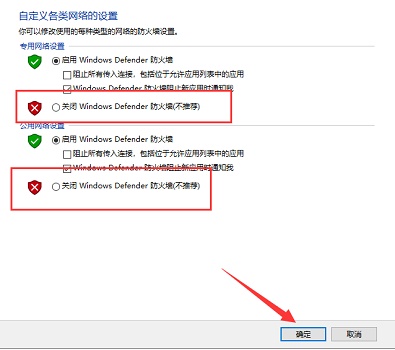
方法二
1、首先,按 Win 键,或点击左下角的开始菜单,然后找到并点击设置;
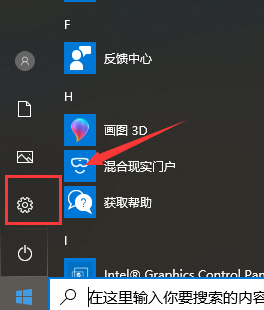
2、设置窗口,找到并点击打开网络和 Internet;
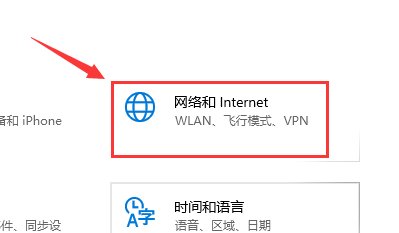
3、更改网络设下,点击Windows 防火墙;
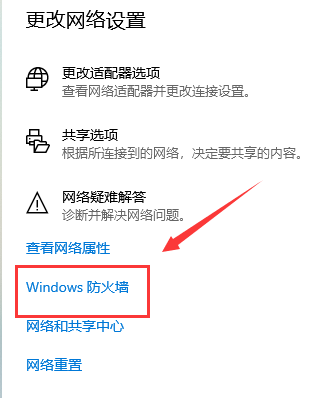
4、这时候,就可以看见防火墙的状态了;
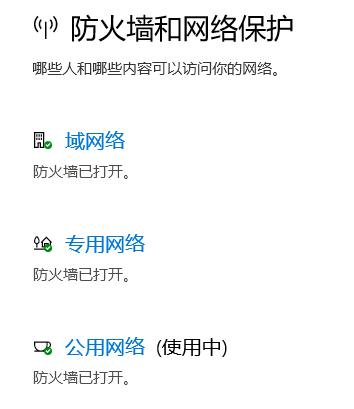
5、将Windows Defender 防火墙,关闭就可以了;
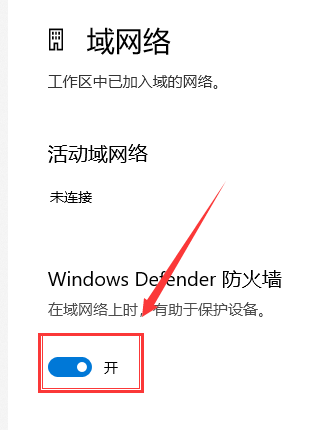
以上就是Win10防火墙通知怎么关闭|Win10关闭防火墙通知文章,如果大家也遇到了这样的问题,可以按照这篇文章的方法教程进行操作。要想了解更多Windows资讯,请继续关注PE吧。



